ソースネクストが販売するBitdefenderエンジンを使用した『ZEROスーパーセキュリティ』の定期スキャンやフルスキャンの仕方などの設定方法のご紹介です。
スキャンのいろいろ
一言でスキャンといっても、簡易スキャン/フルスキャン/カスタムスキャンがあり、その目的はPCの脅威となるウィルス検知にありますが、使用するスキャン方法によってスキャンに掛かる時間や検知能力が少し変わってきます。
クイックスキャン/簡易スキャン
もっともポピュラーなスキャン方法がクイックスキャンになります。
メリットはスキャンに掛かる時間が短くすみます。
デメリットはウィルス検知能力が万全ではないことです。
ZEROスーパーセキュリティを起動し、初めに表示されるのがクイック検査になります。
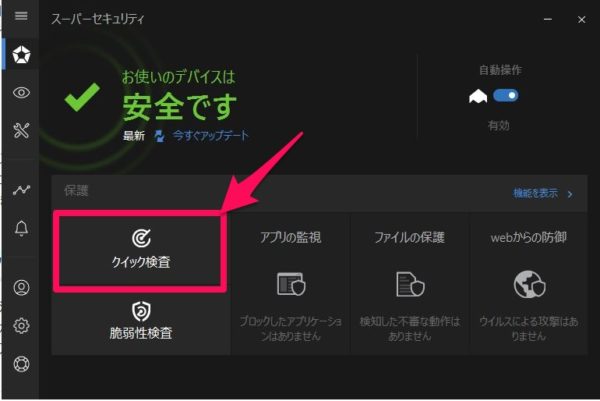
主にスキャンする場所はユーザー、Windowsの一部になります。
フルスキャン
フルスキャンはPC全体のスキャンで最もウィルス検知の確立が高くなりますが、その分スキャンに要する時間が掛かります。
ZEROスーパーセキュリティでのフルスキャン方法は『機能を表示』から選択します。
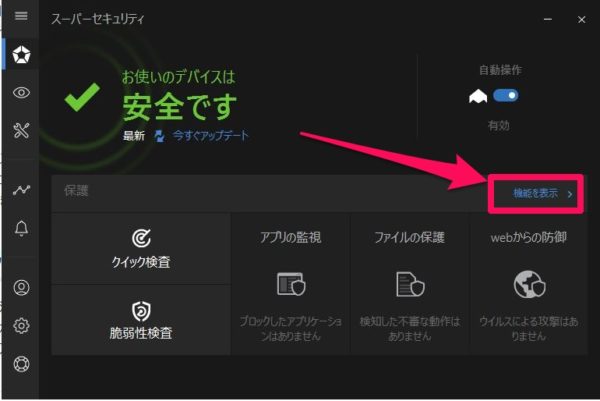
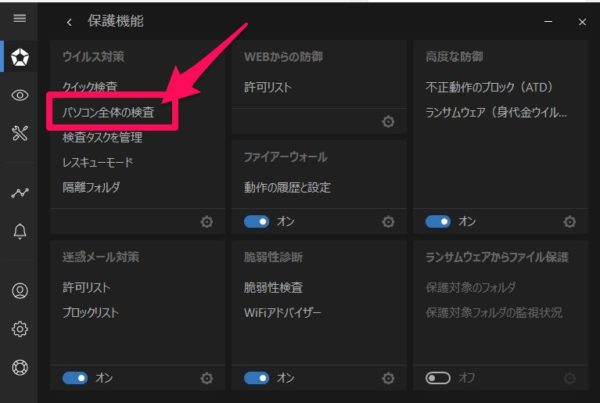
カスタムスキャン
カスタムスキャンとは任意の場所のみをスキャンする方法になります。
ZEROスーパーセキュリティではカスタムスキャンを行うには『タスク』を作成する必要があります。
- 機能を表示
- 検査タクスを管理
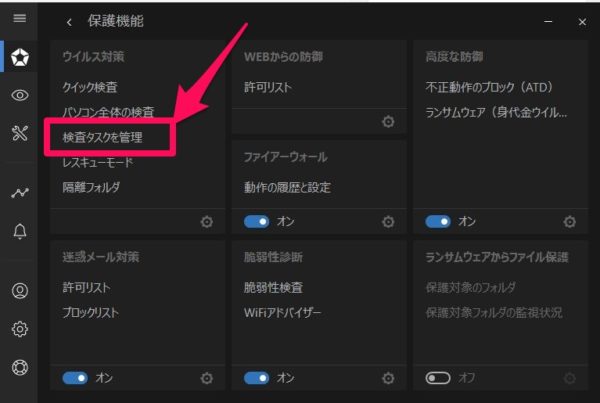
- 新しいカスタムタスクをクリックします。
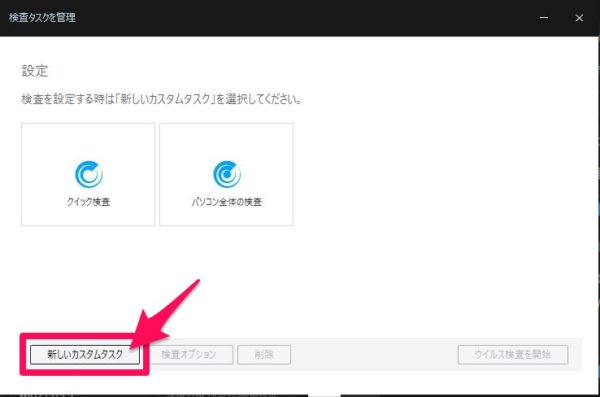
- 例としてCドライブのみをスキャンする方法です。
検査名は自分が分かりやすい名前で構いません。
Cドライブにチェックを入れます。最後に保存します。
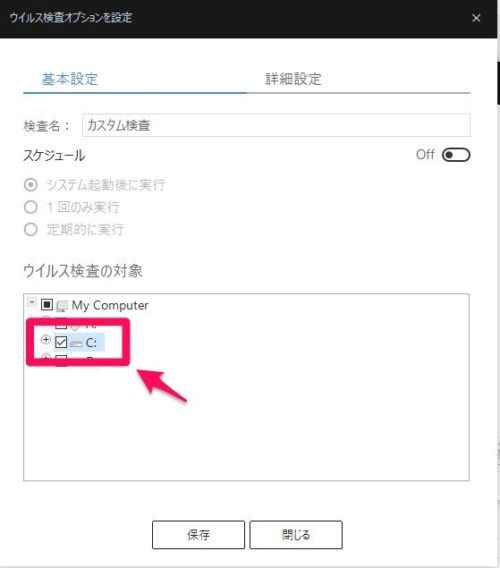
- 作られたタスク(カスタム検査)を選択しウィルス検査を開始ボタンでCドライブ全体のスキャンが開始されます。
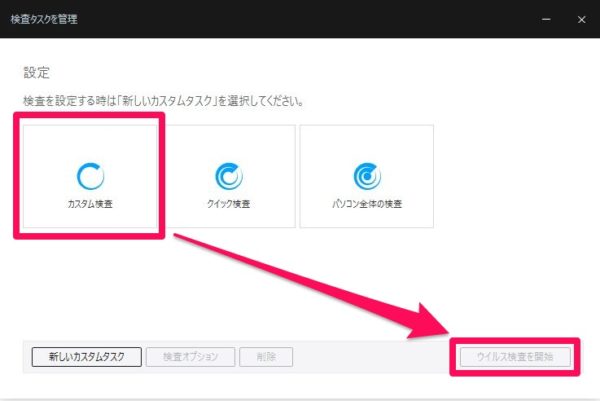
フルフキャン(パソコン全体の検査)に比べスキャンする範囲を指定することで、効率よくスキャンが実施されます。
ウィルススキャンのスケジュール設定
ZEROスーパーセキュリティではウィルススキャンの実行は手動でおこなう仕様になっており、ついつい忘れがちになってしまうのを防ぐ為、定期的なスキャン実行を設定することで、パソコンのセキュリティ向上が望めます。
例として、フルフキャンを週に1回、指定の時間に実行する設定方法ご紹介します。
- 機能を表示
- 検査タクスを管理
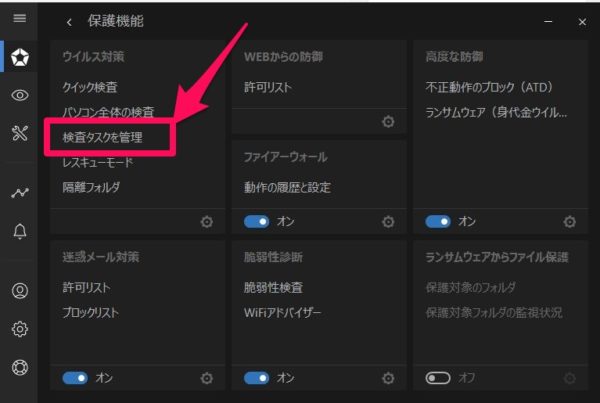
- 新しいカスタムタスクをクリックします。
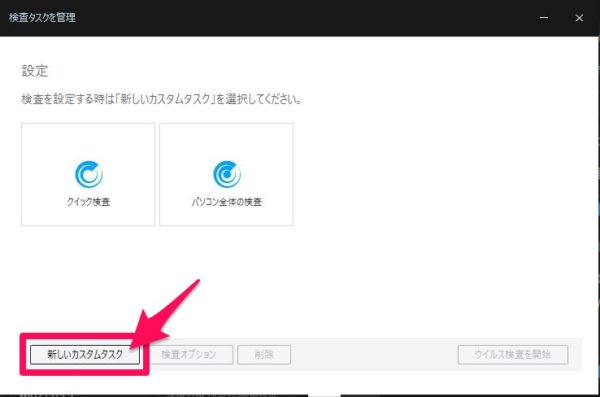
- 名前を付け、スケシュールをONにします。
スキャン開始日時と時間スキャンまでの間隔を指定し、スキャンする対象をMy Computerにしてパソコン全体をスキャンするようにします。
最後に保存します。スキャン後にシャットダウンしたい場合は5番へ
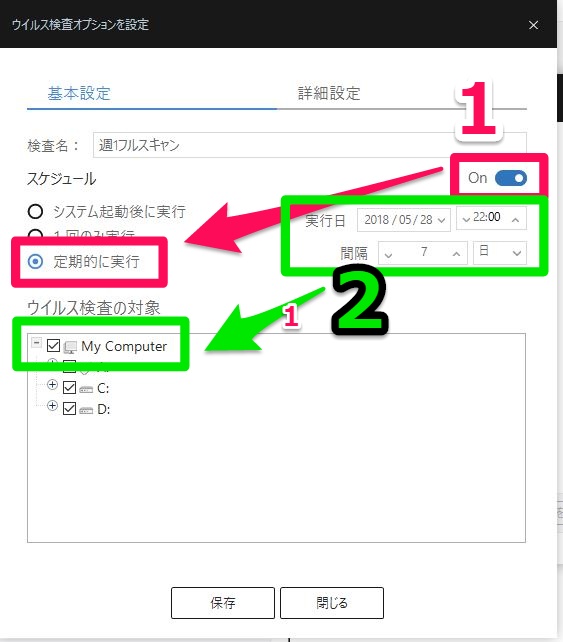
- 詳細設定タブを開き『パソコンを終了する』にチェックを入れます。
スキャン後にパソコンをシャットダウンする場合は使用してください。
寝る前など便利だと思います。
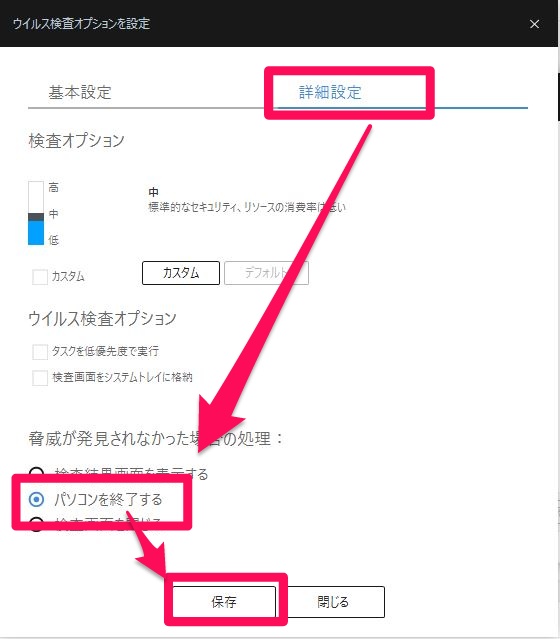
以上でウィルススキャンを定期的に自動で行うスケシュール設定は完了です。
まとめ
せっかくセキュリティソフトを入れているなら、定期的なスキャンはしたほうがいいですが、ZEROスーパーセキュリティでは定期的なスキャンはデフォルトでは実行されない仕様になっており、自分でタスクを作る必要があります。
もちろんリアルタイムでウィルスの脅威などあるファイルやサイトへはブロックしてくれますので、安心はできますが、最新ウィルスなどは対策される前に入ってくる可能性があるので、やはりスキャンは欠かせないと思います。
簡単な操作で様々な機能が使えて、更新料が無料の『ZEROスーパーセキュリティ』はセキュリティの高さとコストパフォーマンスに優れた、セキュリティソフトの1つだと思います。
メーカー詳細はこちらから
『ZEROスーパーセキュリティ』
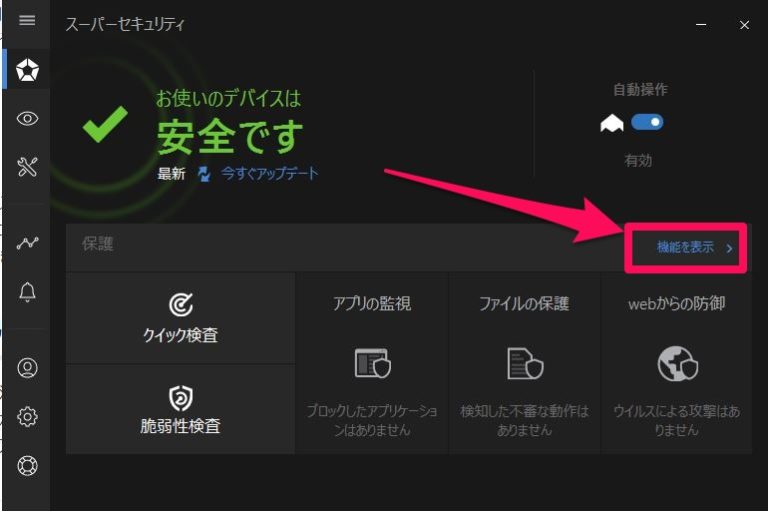
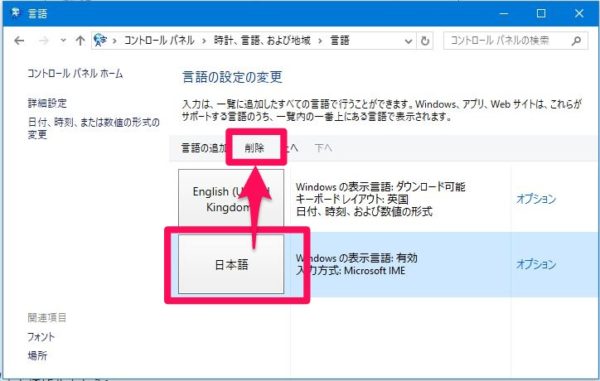
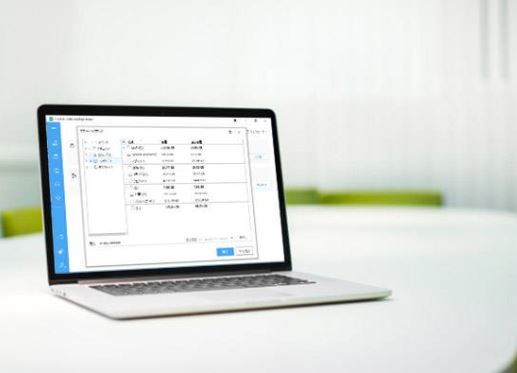
コメント